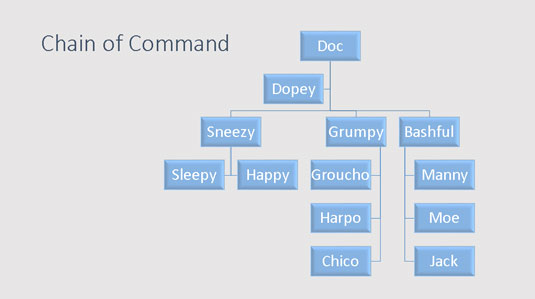О РГАНИЗАЦИЈА графикони су есенцијални део многих презентација. Хијерархијски СмартАрт дијаграми у ПоверПоинт 2013 су идеални за креирање организационих дијаграма. Можете креирати дијаграме који приказују шефове, подређене, сараднике и помоћнике. Лако можете преуредити ланац команди, додати нове кутије или избрисати кутије и применити фенси 3-Д ефекте.

Листа знакова коришћена за креирање овог графикона је изгледала овако пре него што је конвертована у СмартАрт:
-
Доц
-
Снеези
-
Мрзовољан
-
Поспано
-
Срећна
-
Стидљив
Приметите да Допеи није на овој листи. То је зато што се Допеи налази у посебној врсти кутије на табели, која се зове помоћник. Касније ћете сазнати како да додате кутије Помоћника.
Имајте на уму да су организациони дијаграми корисни за више од приказивања односа запослених. Такође их можете користити да прикажете било коју врсту хијерархијске структуре.
Додајте оквире у организациони дијаграм
Можете додати оквир у организациони дијаграм тако што ћете позвати окно за текст и уредити текст.
Алтернативно, можете користити контроле на картици СмартАрт Тоолс на траци да додате оквире. Једна лепа карактеристика коју ове контроле пружају је могућност додавања помоћника, што је оквир који се појављује изван хијерархијског ланца команди. Ево корака:
Кликните на оквир испод или поред којег желите да нови оквир буде.
Отворите картицу СмартАрт Тоолс на траци.
Кликните на дугме Додај облик да бисте открили мени избора. Затим изаберите једну од следећих опција:
-
Додај облик пре: Умеће нови оквир на истом нивоу као изабрани оквир, одмах са његове леве стране.
-
Додај облик после: Умеће нови оквир на истом нивоу као изабрани оквир, одмах десно од њега.
-
Додај облик изнад: Умеће нови оквир изнад изабраног оквира.
-
Додај облик испод: Умеће нови оквир испод изабраног оквира.
-
Додај помоћника: Умеће нову кутију испод изабране кутије, али нова кутија је повезана са посебним конектором за колено како би се назначило да је кутија помоћник, а не подређени.
Кликните на нови оквир, а затим унесите текст који желите да се појави у оквиру.
Ако је потребно, превуците оквир да бисте подесили његову локацију.
Избришите оквире графикона из организационих дијаграма
Да бисте избрисали оквир са организационе шеме, изаберите оквир и притисните Делете. ПоверПоинт аутоматски прилагођава графикон да надокнади изгубљену кутију.
Када избришете оквир са организационе шеме, требало би да поштујете тренутак мрачне тишине — или приредите забаву. Све зависи од тога чије је име било у кутији.
Промените изглед организационе шеме
ПоверПоинт вам омогућава да изаберете између четири метода распоређивања подређених у грани организационе шеме:
-
Стандард: Подређени облици су постављени на истом нивоу испод надређеног облика.
-
Оба висећа: Подређени су постављени по два по нивоу испод надређеног са везном линијом између њих.
-
Висећи лево: Подређени су наслагани вертикално испод надређеног, лево од линије повезивања.
-
Десно виси: Подређени су наслагани вертикално испод надређеног, десно од линије повезивања.
Следећа организациона шема користи сва четири ова изгледа. Кијави, мрзовољни и стидљиви користе стандардни изглед. Слеепи анд Хаппи користе оба висећи распоред. Гроуцхо, Харпо и Цхицо користе распоред левог вешања, а Мени, Мо и Џек користе распоред десног вешања.
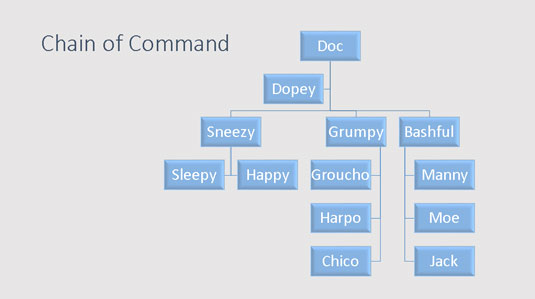
Да бисте променили изглед гране графикона, прво кликните на облик на врху гране, а затим кликните на картицу СмартАрт Тоолс Десигн на траци. Затим кликните на дугме Лаиоут у групи Креирај графику и изаберите тип изгледа који желите да користите.